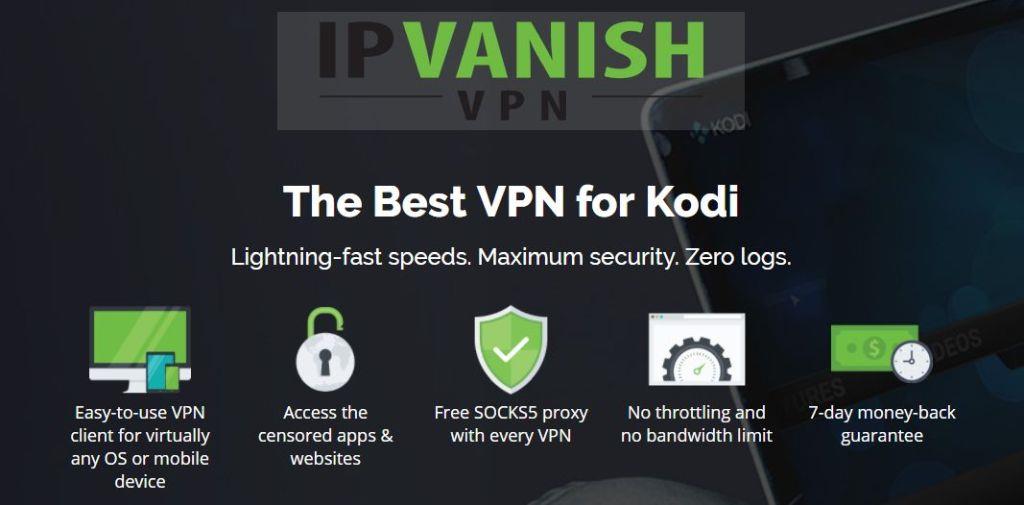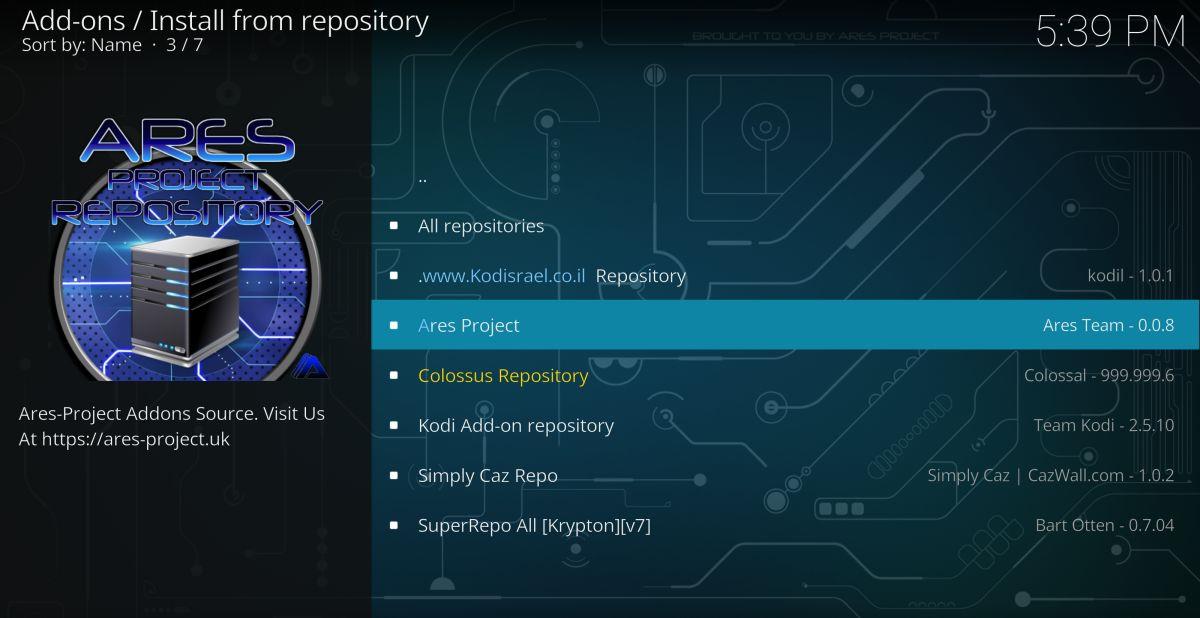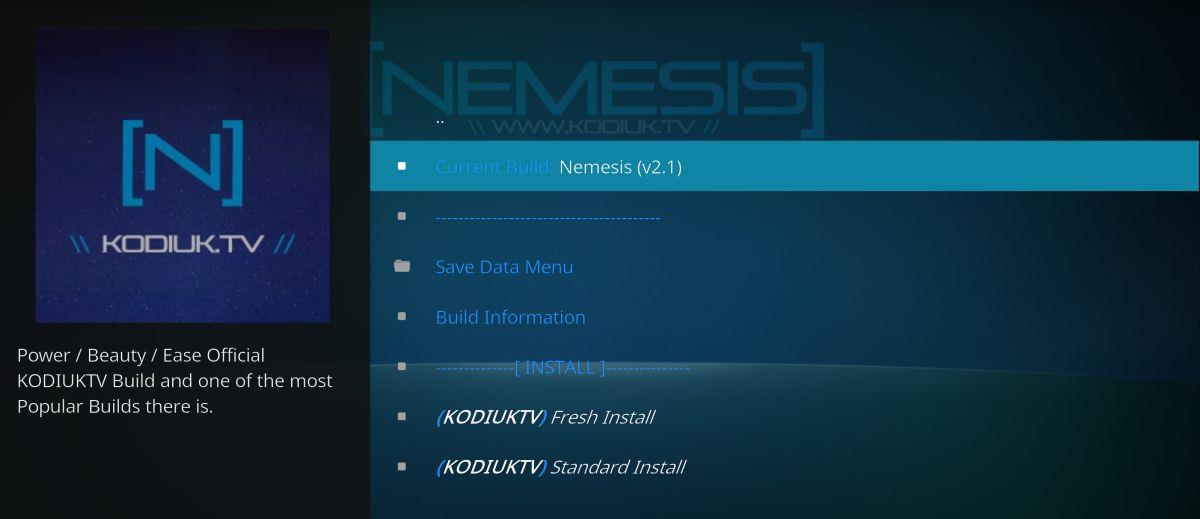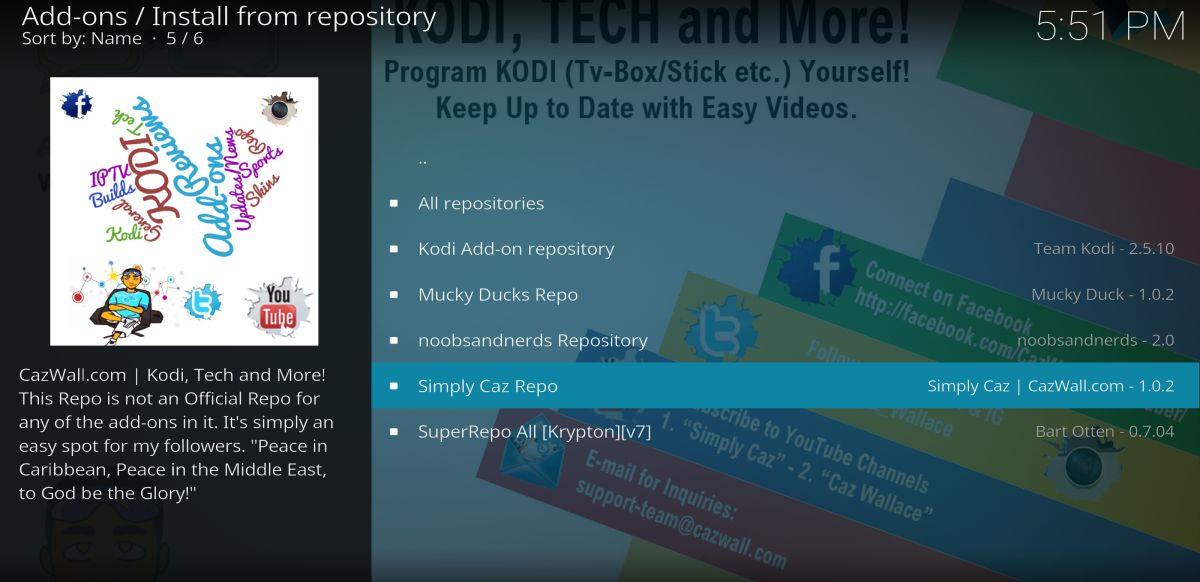Kodi est un logiciel incroyablement utile. Gratuit, open source, il fonctionne aussi bien sur ordinateurs portables, tablettes et smartphones, et offre une grande personnalisation. Ce sont toutefois les extensions tierces qui donnent toute sa puissance au centre multimédia Kodi. Grâce à elles, vous pouvez ajouter des flux TV en direct, regarder des films en ligne et accéder à une grande variété de contenus insoupçonnés, le tout depuis une interface unique.

Attention : découvrir et installer des extensions peut vite devenir une tâche ardue. Faire fonctionner une seule extension nécessite une douzaine d'étapes, sans compter la recherche et l'installation du dépôt qui l'accompagne. Pour automatiser le processus d'installation, plusieurs développeurs ont mis au point des installateurs groupés qui se chargent de tout. Vous pouvez désormais ajouter et supprimer ces extensions en quelques clics, ce qui vous laisse plus de temps pour regarder vos séries préférées sur Kodi !
Obtenez le VPN n°1
68 % de réduction + 3 mois GRATUITS
Avant d'utiliser Kodi, procurez-vous un bon VPN
Le logiciel Kodi est gratuit et parfaitement légal , mais l'installation d'extensions tierces peut s'avérer complexe. Ces extensions non officielles proposent une grande variété de contenus, allant des modifications logicielles aux images, en passant par des liens vers des films en streaming, sans oublier l'accès à des saisons entières de séries. Il peut donc être difficile de déterminer si ce contenu a été obtenu légalement, ce qui place certaines activités de streaming dans une zone d'ombre légale. La plupart des pays n'ont pas de lois interdisant spécifiquement le streaming via Kodi, mais cela ne signifie pas que votre activité n'est pas surveillée et enregistrée.
La bonne nouvelle, c'est qu'il est facile de se protéger avec un réseau privé virtuel. Les VPN chiffrent toutes vos activités en ligne, les rendant illisibles par des tiers, y compris les agences gouvernementales et votre FAI. Le trafic chiffré est ensuite acheminé via le réseau mondial de serveurs du VPN, rendant ainsi difficile toute localisation. Toutes vos activités connectées à un VPN restent privées et sécurisées, ce qui est idéal pour protéger vos flux Kodi des regards indiscrets.
Les VPN présentent un certain nombre d’autres excellents avantages, notamment les suivants :
- Empêchez les sites Web, les fournisseurs de services locaux et les agences gouvernementales de vous suivre.
- Regardez des vidéos d'autres pays sur Netflix, Hulu, BBC iPlayer et plus encore.
- Protégez vos données personnelles lorsque vous voyagez ou utilisez le Wi-Fi public.
- Débloquez les sites Web censurés et le contenu géo-restreint.
Comment choisir le meilleur VPN pour Kodi
Choisir le meilleur VPN pour Kodi n'est pas chose aisée . Des centaines de services existent sur le marché, chacun promettant des vitesses élevées, un cryptage puissant et un logiciel extrêmement facile à utiliser. De plus, une liste de fonctionnalités techniques est fournie, ce qui peut être complexe. Pour vous simplifier la tâche, nous avons simplifié le processus et vous avons recommandé une sélection de VPN pour vous aider à rester en sécurité sur Kodi. Nous avons utilisé les critères suivants pour effectuer cette sélection, vous garantissant un accès rapide et privé à Internet en toutes circonstances.
- Vitesses de téléchargement élevées – Pour que vos flux Kodi restent en HD, il vous faut le VPN le plus rapide possible. Le service doit également offrir ces vitesses sans compromettre la puissance de cryptage ni la confidentialité.
- Politique de non-enregistrement – Vous ne pouvez pas être en sécurité en ligne si votre VPN enregistre votre activité. Les journaux permettent aux agences gouvernementales de contraindre un service VPN à partager des informations, détruisant ainsi immédiatement votre vie privée. Tous les VPN que nous recommandons appliquent une politique stricte de non-enregistrement du trafic.
- Trafic et types de fichiers autorisés – Certains VPN bloquent les protocoles de streaming courants comme les réseaux P2P et les torrents, utilisés par plusieurs extensions Kodi. Pour conserver une large sélection de films, assurez-vous que votre VPN autorise tous les types de trafic, sans exception.
- Bonne disponibilité des serveurs – Plus un VPN exploite de serveurs, meilleure sera votre expérience. Ceci est particulièrement important pour les flux Kodi, car il est préférable d'éviter les serveurs surchargés pour réduire les latences.
Le meilleur VPN pour Kodi : IPVanish
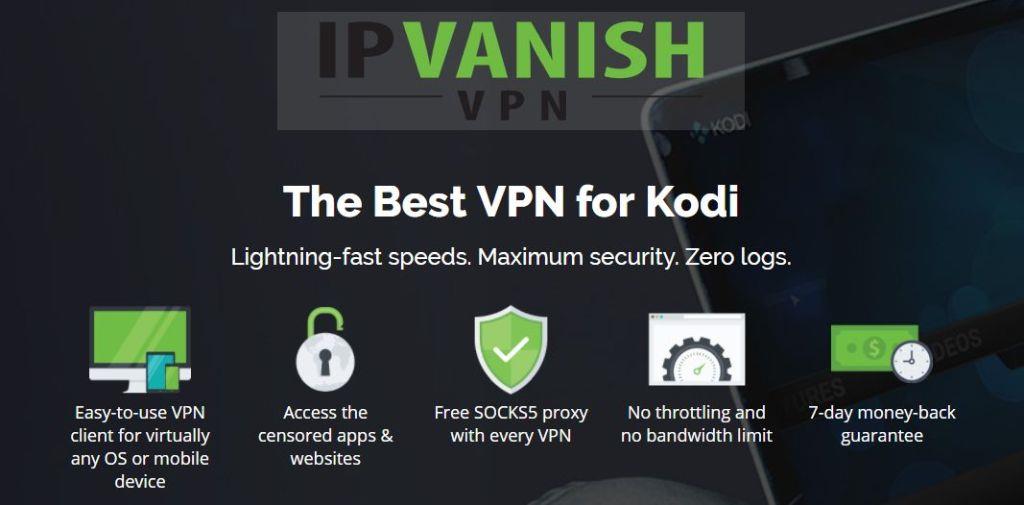
IPVanish est le VPN idéal pour Kodi. Ce service offre toutes les fonctionnalités nécessaires pour un streaming rapide, des téléchargements privés et un accès anonyme aux films et séries TV. Il s'appuie sur un réseau de plus de 850 serveurs répartis dans 60 pays différents, vous offrant de nombreuses options de vitesse et de localisation. IPVanish s'appuie sur un chiffrement AES 256 bits, l'absence de journaux de trafic, une protection contre les fuites DNS et un kill switch automatique. Vous pouvez regarder autant de contenu que vous le souhaitez sans vous soucier des connexions lentes ou des regards indiscrets.
IPVanish comprend également les éléments suivants :
- Applications personnalisées légères mais intuitives pour une variété de plates-formes, notamment les ordinateurs de bureau, les tablettes et les appareils mobiles.
- Des serveurs rapides et sécurisés permettent des flux vidéo HD sans décalage via Kodi.
- Bande passante illimitée et aucune restriction sur les données du réseau torrent ou P2P.
- Téléchargez des torrents en toute confidentialité et anonymat.
IPVanish offre une garantie satisfait ou remboursé de 7 jours, ce qui signifie que vous avez une semaine pour le tester sans risque. Veuillez noter que les lecteurs de WebTech360 Tips peuvent économiser jusqu'à 60 % sur l'abonnement annuel d'IPVanish , ramenant le prix mensuel à seulement 4,87 $/mois.
Comment installer les dépôts et modules complémentaires Kodi
Avant d'installer un programme d'installation de module complémentaire, vous devez d'abord installer le module complémentaire (oui, c'est un peu long, mais rassurez-vous, nous allons vous expliquer tout ça) ! Ces extensions Kodi sont stockées dans des dépôts, des ensembles de fichiers distants contenant des dizaines, des centaines, voire des milliers de modules complémentaires créés par divers tiers. Cela permet à chacun de maintenir son contenu à jour et accessible au monde entier, sans avoir à parcourir d'innombrables sites web à chaque nouvelle version.
Avant de pouvoir télécharger des dépôts, vous devrez modifier l'un des paramètres de Kodi pour lui permettre d'accéder aux sources externes. Cette modification rapide ne prendra que quelques secondes, mais vous fera gagner un temps précieux par la suite :
- Ouvrez Kodi et cliquez sur l'icône d'engrenage pour accéder au menu Système
- Accédez à Paramètres système > Modules complémentaires
- Basculez le curseur à côté de l'option « Sources inconnues »
- Acceptez le message d'avertissement qui apparaît
Une fois les paramètres de Kodi modifiés, l'étape suivante consiste à trouver une source de dépôt, à copier l'URL et à l'entrer dans Kodi. Vous ajouterez ensuite le dépôt à partir d'un fichier zip, puis vous pourrez installer les modules complémentaires individuels à partir de ce dépôt. Les instructions ci-dessous décrivent le processus complet, du début à la fin. Cela peut paraître compliqué au début, mais après quelques installations, vous maîtriserez parfaitement le processus.
Meilleurs installateurs de modules complémentaires Kodi : téléchargements tiers
La version de base de Kodi propose plusieurs méthodes pour installer des modules complémentaires individuellement. Cependant, il n'existe actuellement aucun module complémentaire officiel offrant des fonctionnalités groupées comme les solutions ci-dessous. Vous devrez vous aventurer sur des plateformes tierces non officielles pour obtenir les fonctionnalités dont vous avez besoin, ce qui peut entraîner des liens rompus ou des extensions qui refusent de s'installer. Nous avons tout mis en œuvre pour ne recommander que des modules complémentaires tiers fiables et testés, mais en raison de la nature de l'écosystème Kodi, ils peuvent cesser de fonctionner à tout moment.
Remarque : Bien que les guides ci-dessous fournissent des instructions pour installer un logiciel de gestion de modules complémentaires (ce qui est tout à fait légal), dans de nombreux cas, les dépôts associés peuvent donner accès à des modules complémentaires qui génèrent d'autres contenus. WebTech360 Tips ne cautionne ni n'encourage aucune violation des droits d'auteur. Veuillez tenir compte de la loi, des victimes et des risques de piratage avant de télécharger du contenu protégé par des droits d'auteur sans autorisation.
Ares Wizard – Installateur de modules complémentaires et plus encore
Lisez également notre tutoriel pour installer Ares Wizard
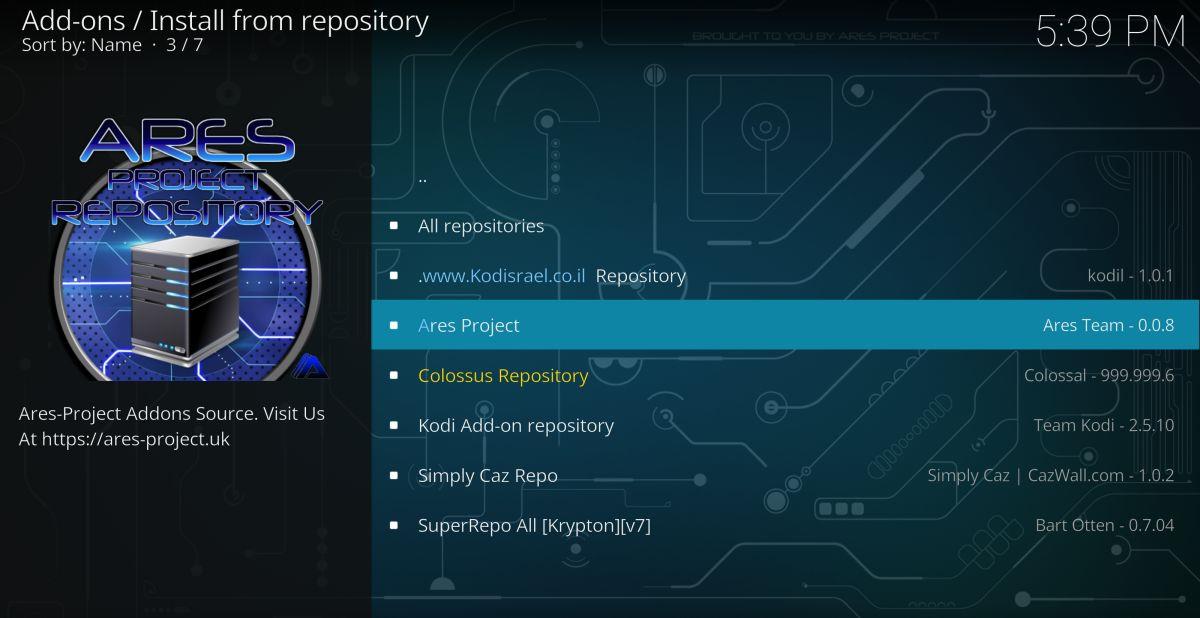
Ares Wizard, du projet Ares, fait bien plus que gérer et installer des modules complémentaires. Ce logiciel se veut un package de maintenance Kodi complet, regroupé dans une seule et même source pratique. Vous pouvez l'utiliser pour parcourir et installer des versions Kodi, sauvegarder vos fichiers et paramètres, modifier les options cachées de Kodi, et bien plus encore. Il vous permet même d'installer des dépôts et vous indique ceux qui fonctionnent ! Ares Wizard est de loin l'installateur de modules complémentaires le plus utile du marché. Chaque utilisateur de Kodi devrait l'installer dès le départ.
Pour installer l'assistant Ares, vous devrez ajouter un dépôt fiable. Le dépôt Simply Caz propose une version constamment mise à jour de l'assistant et inclut également plusieurs autres modules complémentaires utiles. Si Simply Caz est déjà installé, passez à l'étape 14 ci-dessous.
Comment installer Ares Wizard :
- Ouvrez Kodi sur votre appareil local.
- Cliquez sur l’icône d’engrenage pour accéder au menu Système.
- Accédez au Gestionnaire de fichiers > Ajouter une source (vous devrez peut-être cliquer sur le double point pour accéder au haut du répertoire)
- Saisissez l'URL suivante exactement telle qu'elle apparaît : https://repo.cazwall.com/sc/
- Nommez le nouveau dépôt « cazwall »
- Cliquez sur « OK »
- Retourner au menu principal de Kodi
- Sélectionnez « Modules complémentaires »
- Cliquez sur l'icône de la boîte ouverte en haut de la barre de menu
- Choisissez « Installer à partir d'un fichier Zip »
- Sélectionnez « cazwall »
- Ouvrez le dossier intitulé « Référentiel (cliquez ici) »
- Installez le fichier nommé repository.simplycaz-####.zip
- Revenez au menu Modules complémentaires et cliquez à nouveau sur l'icône de la boîte ouverte
- Choisissez « Installer à partir du référentiel »
- Recherchez et cliquez sur « Simply Caz Repo »
- Accédez à « Modules complémentaires du programme »
- Faites défiler vers le bas et cliquez sur « Ares Wizard », puis installez
- Retourner au menu principal de Kodi
- Sélectionnez « Modules complémentaires du programme » et choisissez l’assistant Ares
- Cliquez sur l'onglet « Parcourir les modules complémentaires » dans Ares Wizard pour installer ou gérer les modules complémentaires.
Portail communautaire KodiUKTV : petit programme d'installation, facile à utiliser
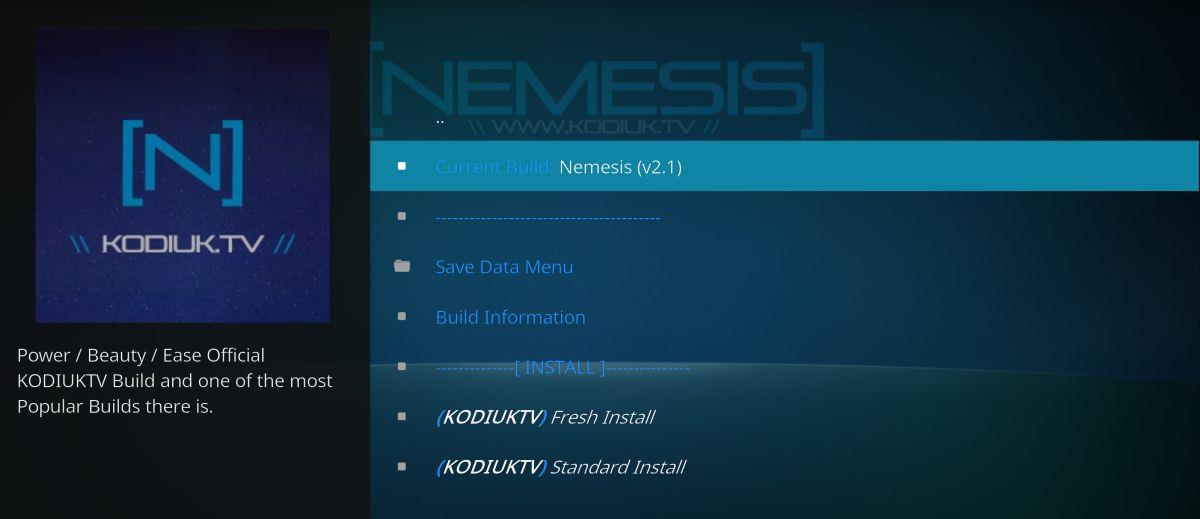
Le portail communautaire de KodiUKTV se concentre sur le contenu du dépôt de ce groupe, ce qui le limite à quelques builds et extensions. Cependant, l'offre est à la fois fiable et utile, avec notamment une variété de flux d'émissions de télévision et de films, des chaînes de dessins animés et des événements sportifs en direct. Vous pourrez également utiliser le portail communautaire pour modifier quelques paramètres de Kodi et effectuer une maintenance de base. Ce n'est pas le plus populaire ni le plus complet des installateurs d'extensions, mais il est parfait pour ceux qui souhaitent un logiciel Kodi simple et ordonné.
Pour utiliser le portail communautaire KodiUKTV, vous devez ajouter le dépôt KodiUK. Suivez les instructions ci-dessous pour l'ajouter à votre système, ou passez à l'étape 14 si vous l'avez déjà installé.
Comment installer le portail communautaire KodiUKTV :
- Ouvrez Kodi sur votre appareil local
- Cliquez sur l'icône d'engrenage pour accéder au menu Système
- Accédez au Gestionnaire de fichiers > Ajouter une source (vous devrez peut-être cliquer sur le double point pour accéder au haut du répertoire)
- Tapez l'URL suivante exactement telle qu'elle apparaît : https://kodiuk.tv/repo
- Nommez le nouveau dépôt « KodiUK »
- Cliquez sur « OK »
- Retourner au menu principal de Kodi
- Sélectionnez « Modules complémentaires »
- Cliquez sur l'icône de la boîte ouverte en haut de la barre de menu
- Choisissez « Installer à partir d'un fichier Zip »
- Sélectionnez « KodiUK »
- Recherchez ce fichier et sélectionnez-le : repository.kodiuktv-1.0.0.zi p (Notez que les numéros de version peuvent changer)
- Installer le fichier zip
- Revenez au menu Modules complémentaires et cliquez à nouveau sur l'icône de la boîte ouverte
- Choisissez « Installer à partir du référentiel »
- Trouver « KODIUKTV Repo »
- Faites défiler jusqu'à « Modules complémentaires du programme »
- Sélectionnez et installez le portail communautaire KodiUKTV
- Accédez au portail communautaire KodiUKTV depuis votre menu de modules complémentaires
Simply Caz Wizard – Modules complémentaires et builds
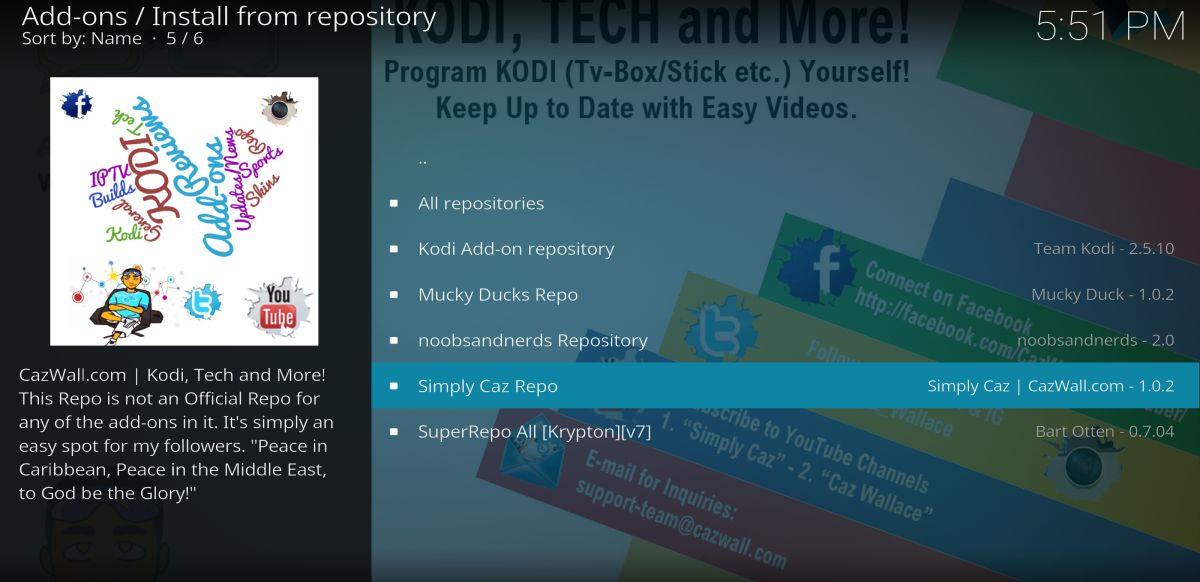
Simply Caz Wizard est un installateur minimaliste pour les extensions, les builds Kodi, les dépôts et bien plus encore. Son interface, extrêmement simple, est composée de menus et de commandes textuelles que vous pouvez sélectionner à votre guise. Vous pouvez ainsi gérer tous vos extras Kodi, et même en parcourir et en installer de nouveaux. Il ne dispose pas du flash ni des fonctionnalités de certains installateurs, mais il est très efficace.
Pour installer Simply Caz Wizard, vous devez ajouter le dépôt Cazwall, qui comprend plusieurs autres modules complémentaires utiles. Si Cazwall est déjà installé, passez à l'étape 14 ci-dessous.
Comment installer Simply Caz Wizard :
- Ouvrez Kodi sur votre appareil local
- Cliquez sur l'icône d'engrenage pour accéder au menu Système
- Accédez au Gestionnaire de fichiers > Ajouter une source (vous devrez peut-être cliquer sur le double point pour accéder au haut du répertoire)
- Saisissez l'URL suivante exactement telle qu'elle apparaît : https://repo.cazwall.com/sc/
- Nommez le nouveau dépôt « cazwall »
- Cliquez sur « OK »
- Retourner au menu principal de Kodi
- Sélectionnez « Modules complémentaires »
- Cliquez sur l'icône de la boîte ouverte en haut de la barre de menu
- Choisissez « Installer à partir d'un fichier Zip »
- Sélectionnez « cazwall »
- Ouvrez le dossier intitulé « Référentiel (cliquez ici) »
- Installez le fichier nommé repository.simplycaz-####.zip
- Revenez au menu Modules complémentaires et cliquez à nouveau sur l'icône de la boîte ouverte
- Choisissez « Installer à partir du référentiel »
- Recherchez et cliquez sur « Simply Caz Repo »
- Accédez à « Modules complémentaires du programme »
- Faites défiler vers le bas et cliquez sur « Simply Caz Wizard », puis installez
- Retourner au menu principal de Kodi
- Sélectionnez « Modules complémentaires du programme » et choisissez l'assistant Simply Caz
- Parcourez la structure des dossiers et appuyez sur « Entrée » sur les commandes que vous souhaitez activer
Est-il sûr d’installer des gestionnaires de modules complémentaires ?
Kodi a la réputation, à tort, d'être un refuge pour les contenus piratés et les logiciels malveillants. Sachez tout d'abord que l'installation de base de Kodi, ainsi que tous les modules complémentaires officiels, sont parfaitement légaux, open source et sûrs. Tant que vous téléchargez une version officielle de Kodi depuis le site web principal (https://kodi.tv) ou une plateforme d'applications dont l'éditeur est « XBMC Foundation », vous ne pouvez pas vous tromper.
Les choses se compliquent un peu avec les extensions tierces. La nature sauvage et incontrôlée des extensions non officielles peut entraîner l'intrusion de virus indésirables et de contenus illégaux sur votre ordinateur, parfois à votre insu. C'est rare, certes, mais possible, et il faut toujours en tenir compte lorsque vous ajoutez de nouveaux éléments à Kodi. En règle générale : si quelque chose vous semble suspect, ne l'installez pas ! Par mesure de sécurité, veillez également à activer votre pare-feu, votre antivirus et votre VPN chaque fois que vous utilisez Kodi.
Tous les gestionnaires de modules complémentaires mentionnés ci-dessus sont totalement sûrs. Ils proviennent de sources fiables, sont intégrés à des dépôts populaires et ont été installés par des milliers d'utilisateurs Kodi au fil des ans. Nous testons également chaque module complémentaire avant de le recommander sur notre site ; s'il figure dans notre liste, vous n'avez donc aucun souci à vous faire.